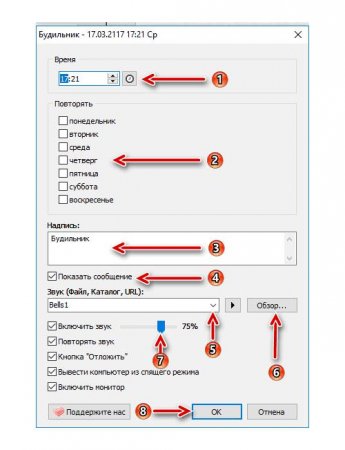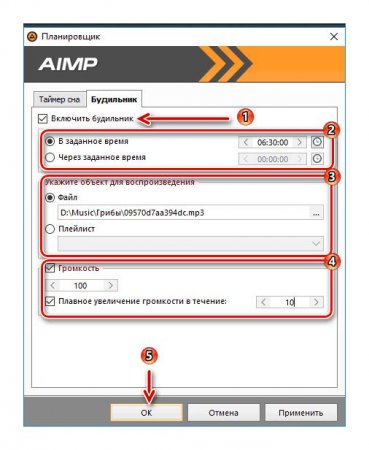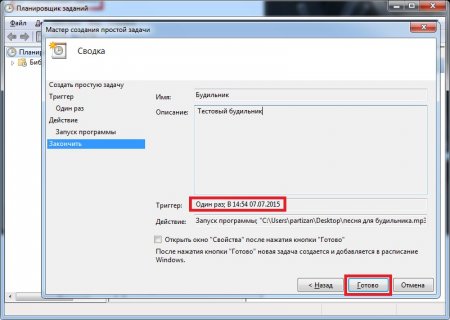Три способи, як поставити будильник на комп'ютері з Windows 10
У багатьох сучасних людей щільний, насичений графік, тому вони встають дуже рано, щоб все встигнути. Будильник – незмінний помічник у цій непростій справі. Така функція є на кожному телефоні, але що робити, якщо смартфона під рукою немає, а є тільки комп'ютер? У цій статті ми розповімо про те, як поставити будильник на комп'ютері з Windows 10. Хоча відразу ж варто сказати, що інструкція буде підходити і для інших версій операційної системи від Microsoft.
Перед тим як поставити будильник на комп'ютері з Windows 10 необхідно завантажити та встановити цей додаток. Коли завдання виконано, переходимо до інструкції. Запустивши програму, ви побачите, що в ній уже встановлено один будильник на 9:00. У більшості випадків цей час багатьом не підходить, тому видаляємо його, клацнувши один раз за часом. Виділяємо його, потім натискаємо на кнопку "Видалити", яка розташована на верхній панелі. Тепер будильників немає взагалі. Для додавання нового часу пробудження на тій же верхній панелі клацніть по кнопці "Додати". Як тільки ви це зробите, з'явиться вікно створення будильника: Спочатку встановіть час, коли він повинен буде задзвонити. Потім виберіть дні тижня, за яким він буде спрацьовувати. В полі "Текст" введіть текст, який буде з'являтися при його спрацьовуванні. Трохи нижче ви можете увімкнути або вимкнути відображення тексту. Ще ви можете вибрати звук будильника із запропонованих. До речі, поруч є кнопка для його прослуховування. Ви також можете вибрати композицію самостійно, натиснувши кнопку "Огляд" і виберіть трек в "Провіднику". За допомогою регулятора ви можете змінити гучність звучання. У підсумку залишається натиснути кнопку "ОК" для створення нового будильника. Відразу після цього вікно закриється. В головному меню програми ви будете спостерігати тільки що створений будильник.
Відкрийте меню "Пуск". Натисніть на кнопку "Всі програми". У списку знайдіть програму "Планувальник завдань". У спливаючому вікні на правій панелі відшукайте рядок "Створити просту задачу" та виберіть її. Відкриється Майстер створення завдань, в якому слід ввести ім'я задачі. Впишіть "Будильник" і натисніть "Далі". Тепер виберіть з яким інтервалом завдання буде виконуватися. Вкажіть час, коли будильник буде спрацьовувати. Також ви можете вибрати частоту повторів. В "Дії", виберіть "Запустити програму" і натисніть "Далі". Тепер потрібно вибрати аудіо файл, натиснувши кнопку "Огляд". На останньому етапі вам покажуть всі ваші вибори. Ознайомтесь з ними і, якщо все збігається, натисніть "Готово". Будильник встановлено.
Як поставити будильник на комп'ютері з Windows 10?
Отже, перейдемо безпосередньо до розгляду різних способів установки будильника. З безлічі варто виділити всього три: спеціалізоване стороннє програмне забезпечення; спеціальна функція у програвачі AIMP; "Планувальник завдань" Windows 10. Розглянемо кожен спосіб докладніше.Спосіб 1: за допомогою програми Free Alarm Clock
Більшість користувачів ПК, швидше за все, зупиняться саме на цьому способі, адже Free Alarm Clock – це легка програма з простим і зрозумілим інтерфейсом. У ній немає нічого зайвого, тому заплутатися у виконанні поставленого завдання буде складно.Перед тим як поставити будильник на комп'ютері з Windows 10 необхідно завантажити та встановити цей додаток. Коли завдання виконано, переходимо до інструкції. Запустивши програму, ви побачите, що в ній уже встановлено один будильник на 9:00. У більшості випадків цей час багатьом не підходить, тому видаляємо його, клацнувши один раз за часом. Виділяємо його, потім натискаємо на кнопку "Видалити", яка розташована на верхній панелі. Тепер будильників немає взагалі. Для додавання нового часу пробудження на тій же верхній панелі клацніть по кнопці "Додати". Як тільки ви це зробите, з'явиться вікно створення будильника: Спочатку встановіть час, коли він повинен буде задзвонити. Потім виберіть дні тижня, за яким він буде спрацьовувати. В полі "Текст" введіть текст, який буде з'являтися при його спрацьовуванні. Трохи нижче ви можете увімкнути або вимкнути відображення тексту. Ще ви можете вибрати звук будильника із запропонованих. До речі, поруч є кнопка для його прослуховування. Ви також можете вибрати композицію самостійно, натиснувши кнопку "Огляд" і виберіть трек в "Провіднику". За допомогою регулятора ви можете змінити гучність звучання. У підсумку залишається натиснути кнопку "ОК" для створення нового будильника. Відразу після цього вікно закриється. В головному меню програми ви будете спостерігати тільки що створений будильник.
Спосіб 2: AIMP
Більшість користувачів знають AIMP як програвач. Мало кому відомо, що у нього є потрібна нам функція. Як ставити будильник і години його звучання плеєр AIMP? Запустіть програму і натисніть на кнопку у вигляді годинника, яка знаходиться на верхній панелі. У новому вікні перейдіть на вкладку "Будильник". Відразу поставте відмітку навпроти пункту "Включити будильник". Далі виберіть час звучання. Тепер треба вказати музику, яка буде грати. Залишилося виставити гучність звучання і натиснути кнопку "ОК".Спосіб 3: за допомогою Планувальника завдань"
Якщо ви не хочете встановлювати на комп'ютер спеціальні програми, цей метод для вас. Для того щоб поставити будильник в Windows, виконайте наступне:Відкрийте меню "Пуск". Натисніть на кнопку "Всі програми". У списку знайдіть програму "Планувальник завдань". У спливаючому вікні на правій панелі відшукайте рядок "Створити просту задачу" та виберіть її. Відкриється Майстер створення завдань, в якому слід ввести ім'я задачі. Впишіть "Будильник" і натисніть "Далі". Тепер виберіть з яким інтервалом завдання буде виконуватися. Вкажіть час, коли будильник буде спрацьовувати. Також ви можете вибрати частоту повторів. В "Дії", виберіть "Запустити програму" і натисніть "Далі". Тепер потрібно вибрати аудіо файл, натиснувши кнопку "Огляд". На останньому етапі вам покажуть всі ваші вибори. Ознайомтесь з ними і, якщо все збігається, натисніть "Готово". Будильник встановлено.
Висновок
Ось ми і розглянули всі способи, як поставити будильник на комп'ютері з Windows 10. Всі перераховані вище способи досить ефективні. Методика їх використання різна, але це й на краще – так ви зможете вибрати більш підходящий для себе варіант.Цікаво по темі

Як відключити "Скайп": інструкція
Популярна програма для спілкування Skype після установки запускається при кожному включенні комп'ютера. В більшості випадків користувачі залишають її
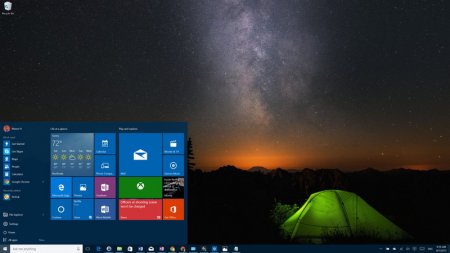
Коротко про те, що таке планувальник завдань в windows 10
У даній статті ми докладно розповімо вам, що це за функція така, як працює в операційній системі, навіщо створювалася і є в останніх редакціях.
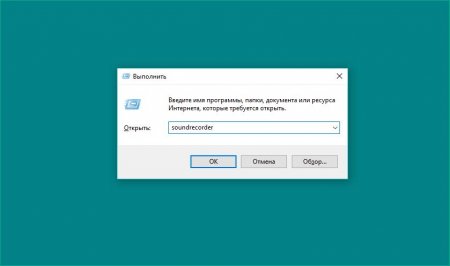
Диктофон на комп'ютері: варіанти програм
Якщо до вашого персонального комп'ютера або ноутбука підключений мікрофон, то з нього можна зробити повноцінний пристрій для звукозапису. Диктофон на

Як видалити NET Framework: інструкція
NET Framework - програмна платформа, розроблена компанією Microsoft. З її допомогою створюються програми, тому наявність даного пакету на комп'ютері

Що робити, якщо на айфоні не працює будильник?
Чому на айфоні не працює будильник? Розбираємо причини. Чотири способи вирішення проблеми: через вимикання і перезавантаження пристрою, встановлення

Два способи, як поставити будильник на комп'ютері
У цій статті піде мова про те, як поставити будильник на комп'ютері. Будуть розібрані два найбільш популярні способи, якими зможе скористатися кожен.